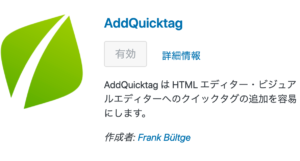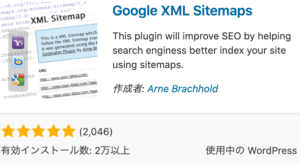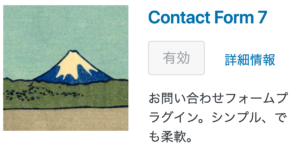こんにちは。当メディア運営者のシマです。今回はワードプレス記事で文字の大きさを変更できる非常に便利なTinyMCE Advancedを紹介します。記事に強弱をつけるのには必須のプラグインですね。LP作成のカラフルなどの一部テンプレート以外では全て導入しています。
ワードプレス記事で文字の大きさを変更しよう!TinyMCE Advancedの設定方法
それではワードプレス記事で文字の大きさを変更するためのTinyMCE Advancedを設定していきましょう。
また、合わせて少し前からワードプレスの編集画面が一新されています。
極めて使い辛くて、どうしてあのような形になったのかはいまいち理解出来ないんですが、必ずClassic Editorというプラグインをダウンロード/有効化させて、元々のワードプレスへ設定を変えた上で、利用するようにして下さい。
多くの編集系プラグインは旧Editor仕様になっています。
それでは本題へ。
まずはインストールして有効化します。
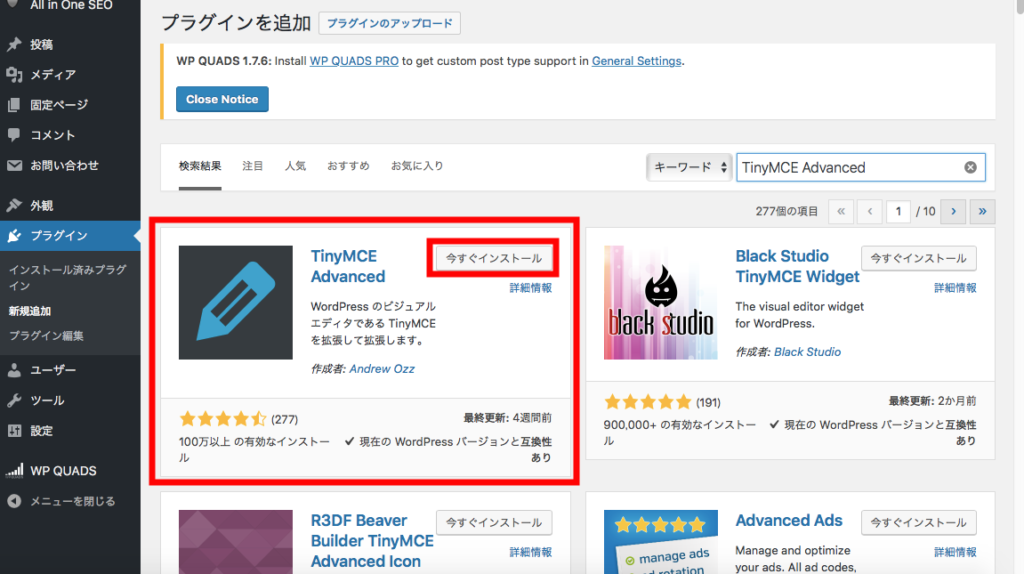
TinyMCE Advancedを有効化するとこのように反映されています。
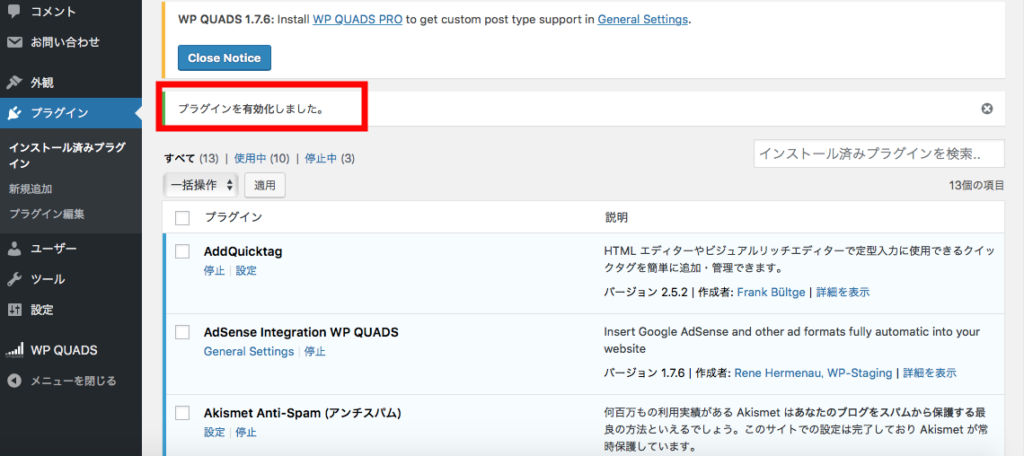
記事投稿ページを見ると、このようにサイズ変更欄が追加されています。
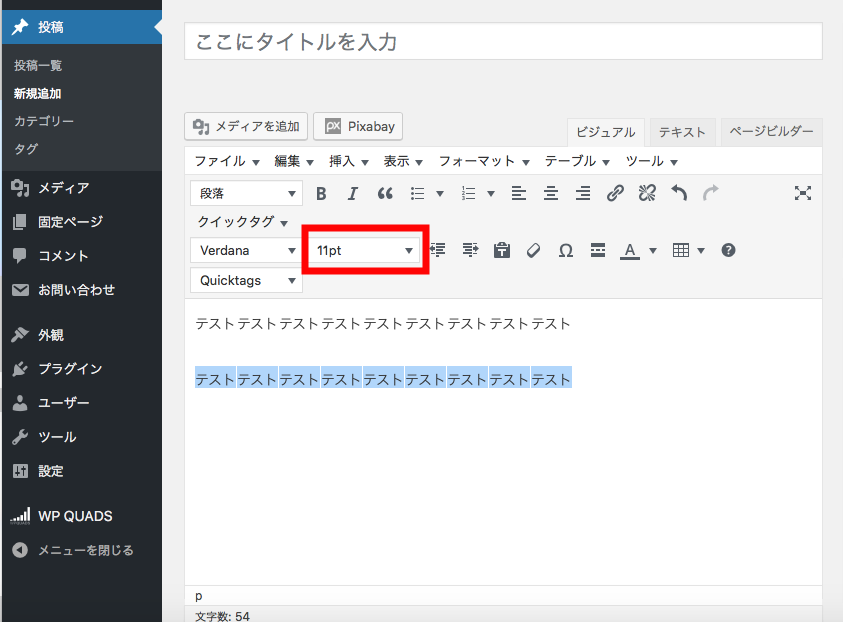
使ってみましょう。
今回は下側のテストを大きくしようと思います。
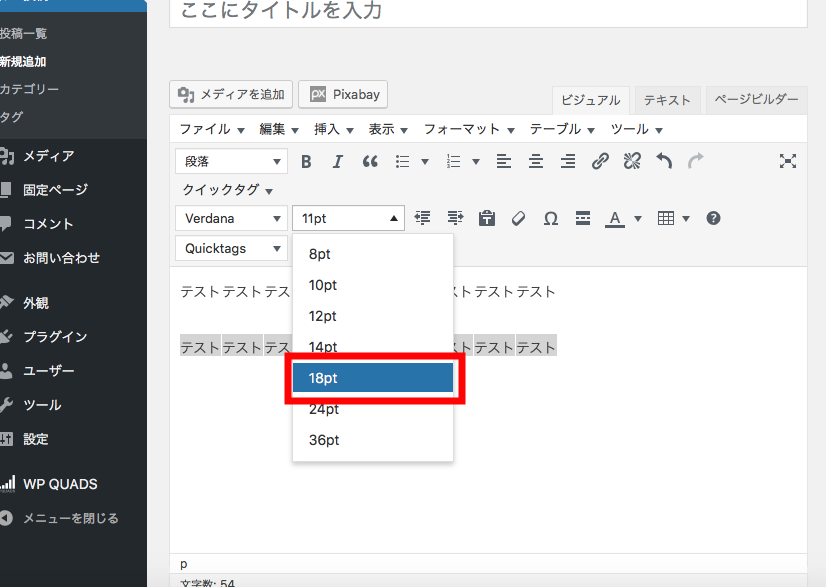
このようにサイズアップ出来ました。
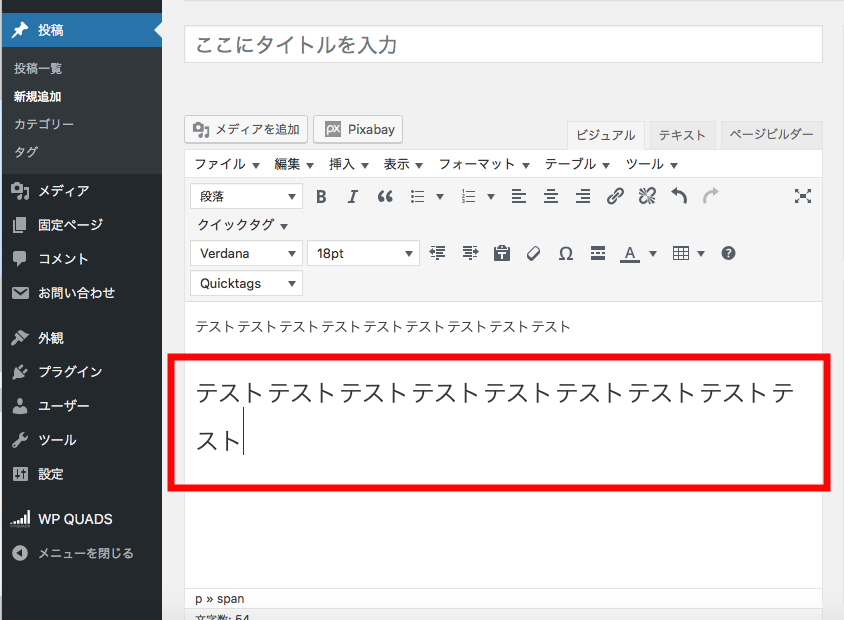
ワードプレス記事で文字の大きさを変更するための設定は以上です。
TinyMCE Advancedは設定が非常に簡単なのでとても楽ですよね。
強弱のある文章は大切ですので、是非とも有効活用して下さい。
TinyMCE Advancedで文字を変えるメリット
TinyMCE Advancedで文字を変えるメリットですが、あなたのメディアに訪れるユーザーって思っている以上に飽き性です。
この記事などはあくまでもTinyMCE Advancedの導入方法をメインにしている記事なので、特にこだわったりはしませんが、何かしらの集客キーワードで集めた普通の記事であると、強弱のない文章だと読み辛い事もありほとんど見られないまま離脱されます。
TinyMCE Advancedは導入すればすぐにワードプレス編集画面に反映されますので、必ずこのプラグインは入れるようにして下さい。
新Editorで利用しようとすると使えない場合や意味不明なバグが発生する可能性がありますので、注意して下さい。
という事で、今回はこの辺にしておきます。